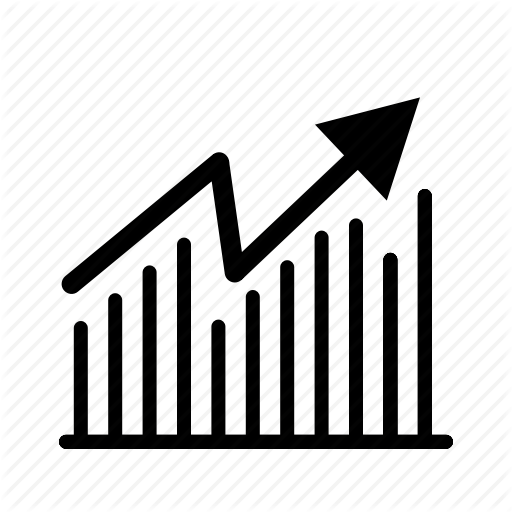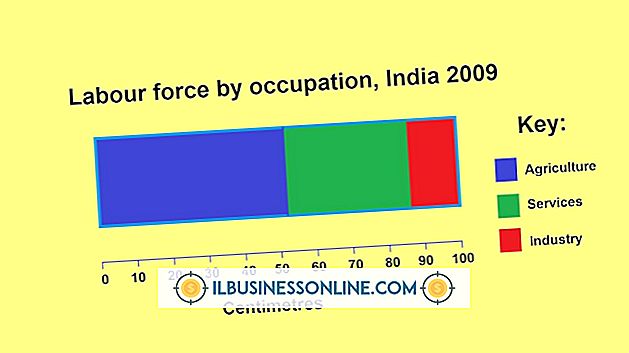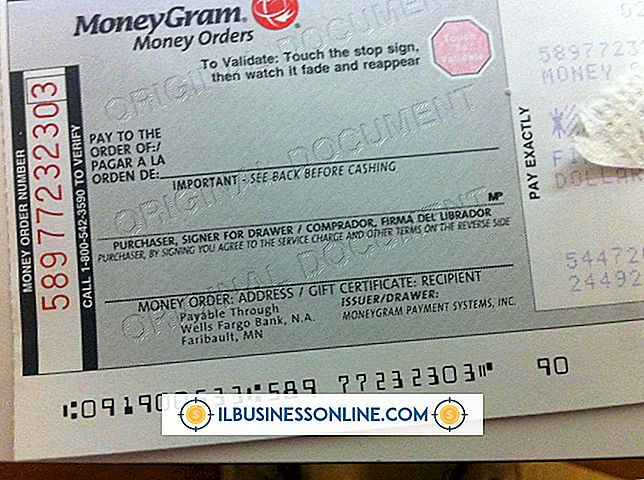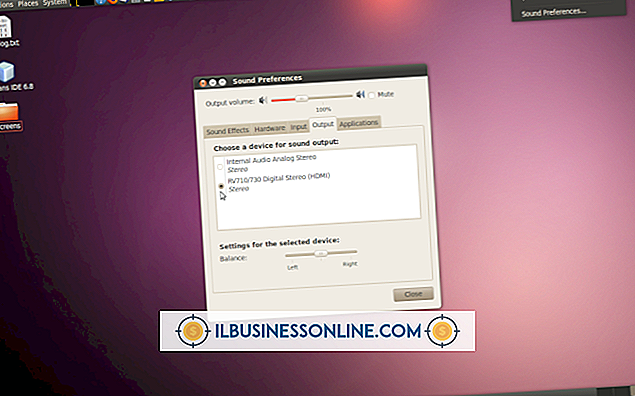Como usar modelos de email no Thunderbird

Usar modelos de email no aplicativo Thunderbird do Mozilla pode economizar bastante tempo ao enviar mensagens quase idênticas regularmente. Em vez de criar itens como faturas por e-mail ou atualizações semanais a partir do zero, basta abrir o modelo e preencher os detalhes. O modelo ainda preserva suas formatações e cores, permitindo que você dê a todas as correspondências comerciais uma aparência e comportamento mais consistentes.
1
Selecione "Write" na barra de ferramentas do Thunderbird para começar um modelo do zero. Se você quiser usar uma mensagem existente como base para seu modelo, clique com o botão direito na mensagem e selecione "Editar como novo".
2
Preencha todos os campos que você deseja que apareçam no modelo. Por exemplo, se você sempre usar o modelo para enviar mensagens para a mesma pessoa, coloque o endereço de e-mail dessa pessoa no campo "Para". Se você quiser que o modelo inclua uma linha de assunto, insira-o no campo "Assunto".
3
Insira qualquer texto e imagens que você deseja incluir no corpo do modelo e defina suas preferências de formatação padrão.
4
Clique na seta ao lado do botão "Salvar" na barra de ferramentas e selecione "Modelo" nas opções. O Thunderbird salvará a mensagem na pasta Modelos. Se não existir uma pasta Templates, o Thunderbird irá criá-la.
5
Abra o modelo da pasta Modelos sempre que quiser usá-lo para enviar uma mensagem. Faça quaisquer acréscimos ou alterações na mensagem e clique no botão "Enviar" para enviá-la. Se você não quiser enviar a mensagem de uma só vez, poderá selecionar "Salvar" na barra de ferramentas, e o Thunderbird salvará a mensagem modificada na pasta Rascunhos, deixando o modelo inalterado.
Aviso
- As informações deste artigo se aplicam ao Mozilla Thunderbird 17. Ele pode variar um pouco ou significativamente com outras versões ou produtos.